عندما تبحث عن موقع على خرائط جوجل ، أنتيمكن إدخال أكبر قدر من المعلومات حول ذلك كما تعلم. إذا كنت تعرف فقط اسم المؤسسة ، فسيكون ذلك في الغالب كافياً. يمكن إضافة أي معلومات إضافية ، مثل الشارع أو الحي الذي توجد فيه ، بجانب الاسم. تتيح لك ميزة البحث الغامضة قليلاً في التطبيق البحث في منطقة معينة في خرائط Google.
هذا مفيد إذا كنت تحاول العثور على محليالنشاط التجاري / التأسيسي ولكن يوجد نفس الاسم في مكان آخر وهو أكثر شعبية. يتيح لك البحث المخصص للمنطقة في خرائط Google تحديد منطقة معينة وجعل خرائط Google تفحصها بحثًا عن المكان الذي تحاول البحث عنه. يتم تجاهل جميع المناطق الأخرى خارج المنطقة التي تحددها.
البحث في منطقة محددة في خرائط جوجل
افتح خرائط Google وابحث عن مطعم أو حديقة أو موقف للحافلات. بمجرد تحميل التطبيق لموقع ما ، سترى زر "البحث في هذه المنطقة" يظهر أسفل شريط البحث. لا تنقر عليه بعد.
أولاً ، انتقل إلى المنطقة التي تريدها بالفعلالبحث والتكبير لتحديد حدود المنطقة. بمجرد تحديد المساحة التي تريد مسحها على شاشتك ، انقر فوق الزر "ابحث في هذه المنطقة". ستبحث خرائط Google في تلك المنطقة المحددة فقط عن المكان الذي بحثت عنه.

عنوان الشارع مقابل بحث المنطقة
لا تهدف ميزة البحث هذه إلى تجاوز الشارععنوان. إذا كان لديك عنوان شارع حيث تجد طريقًا أو حيًا بنفس الاسم موجودًا في مكان آخر ، فهذه طريقة سهلة لتضييقه. يمكنك تحقيق نتيجة مماثلة إلى حد ما عن طريق إعطاء أكبر قدر ممكن من العنوان التفصيلي. ستظل خرائط Google تبحث في المدينة بأكملها ، على الأقل. فقط بعد فشل عنوان الشارع ، أو إذا كنت غير متأكد من العنوان ، فستكون منطقة البحث في خرائط Google مفيدة لك.
لا يتوفر بحث معين في المنطقة على خرائط Google للويب. يمكنك استخدامه فقط عبر تطبيقات خرائط Google لنظام التشغيل iOS أو Android.
إذا كنت تبحث عن مكان على خرائط جوجل ولا يظهر خيار البحث في هذه المنطقة ، فقم بتكبير الصورة قليلاً أو التنقل قليلاً حتى يفهم التطبيق أنك تحاول العثور على مكان في منطقة معينة. سيظهر خيار البحث في هذه المنطقة بعد ذلك. بمجرد القيام بذلك ، يمكنك تغيير المنطقة في التركيز قبل النقر فوق زر البحث.

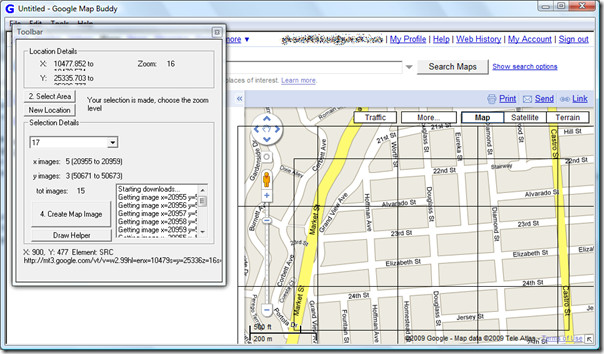










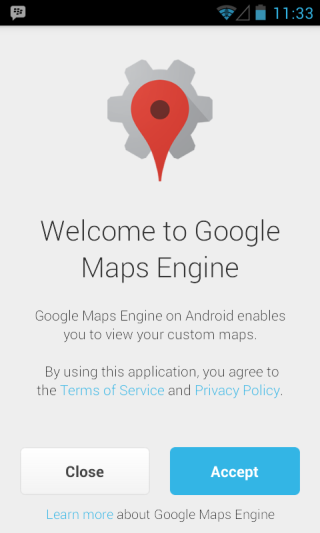
تعليقات